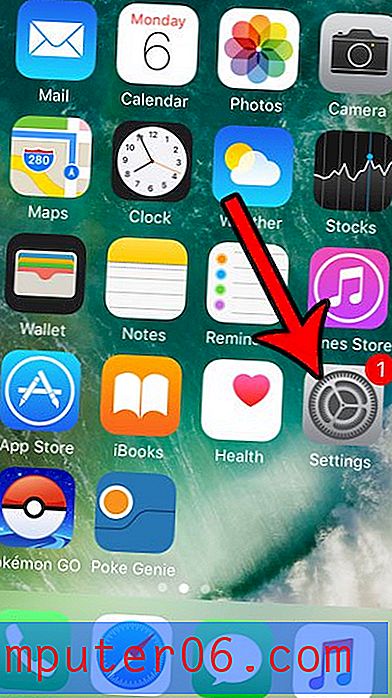Festlegen eines Passworts zum Entsperren Ihres iPad
Haben Sie es satt, dass ständig jemand anderes Ihr iPad benutzt? Oder sind Sie besorgt über die Sicherheit persönlicher Informationen, die auf dem Gerät gespeichert sind? Dann müssen Sie möglicherweise ein Kennwort festlegen, um Ihr iPad zu entsperren. Dies ist eine Sicherheitseinstellung, die Sie über das Menü Einstellungen auf Ihrem iPad konfigurieren können. Sie müssen jedes Mal ein Passwort eingeben, wenn Sie den Bildschirm auf Ihrem iPad entsperren. Es bedeutet aber auch, dass jeder andere, der Ihr iPad verwenden möchte, das Passwort kennen muss, wenn er das Gerät verwenden möchte.
Wenn Sie viele vertrauliche Dokumente und Dateien auf Ihrem iPad haben, ist es möglicherweise eine gute Idee, Ihr iPad regelmäßig mit Ihrem Computer zu verbinden, um diese Daten zu sichern. Wenn Sie auf dem Markt nach einem neuen Laptop suchen, um dieses Backup durchzuführen, sollten Sie einen großartigen Laptop ausprobieren, den wir kürzlich durch Lesen dieses Tests überprüft haben.
Sperren Sie Ihr iPad mit einem Passwort
Es gibt zwei verschiedene Möglichkeiten, ein Passwort auf Ihrem iPad festzulegen. Die erste besteht darin, eine 4-stellige numerische PIN-Nummer als Passwort zu verwenden, und die zweite darin, ein eigenes benutzerdefiniertes Passwort mit variabler Länge und Kombination aus Buchstaben, Zahlen und Symbolen zu erstellen. Natürlich kann die benutzerdefinierte Option zu einem weitaus sichereren Kennwort führen. Da Sie dieses Kennwort jedoch häufig eingeben müssen, ist die Kennwortoption für die PIN-Nummer möglicherweise etwas praktischer. Letztendlich liegt es an Ihnen, zu entscheiden, welche Option Sie bevorzugen.
Schritt 1: Tippen Sie auf Ihrem iPad auf das Symbol Einstellungen.
Schritt 2: Berühren Sie die Option Allgemein auf der linken Seite des Bildschirms.

Optionaler Schritt: Tippen Sie auf die Schaltfläche Ein rechts neben Einfacher Passcode, wenn Sie ein benutzerdefiniertes Passwort anstelle eines vierstelligen numerischen Passcodes verwenden möchten.
Schritt 3: Berühren Sie die Option Passcode Lock im mittleren Teil des Bildschirms.
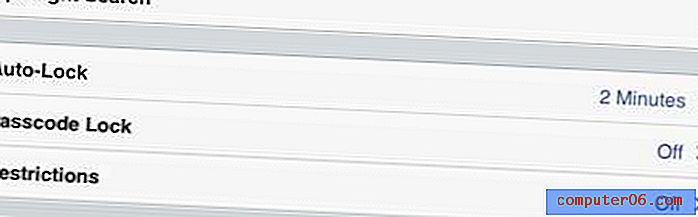
Schritt 4: Tippen Sie oben auf dem Bildschirm auf die Option Passcode einschalten .

Schritt 5: Geben Sie Ihr gewünschtes Passwort über die Tastatur ein. Wenn Sie ein benutzerdefiniertes Kennwort erstellen, tippen Sie oben im Popup-Fenster auf die Schaltfläche Weiter .
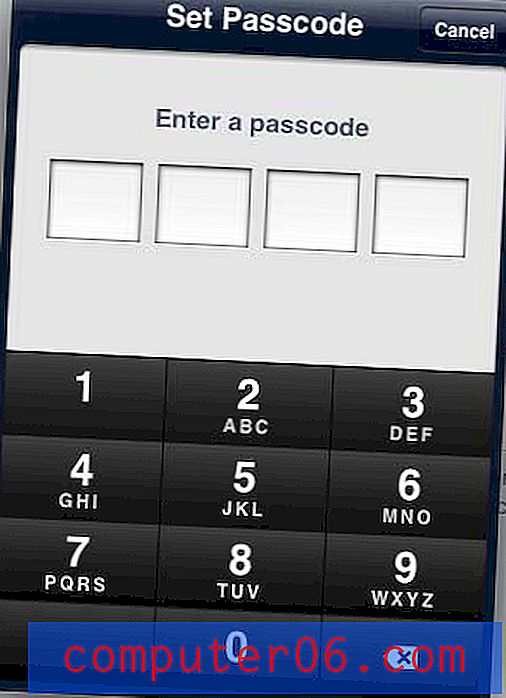
Schritt 6: Geben Sie das soeben eingegebene Passwort erneut ein, um die Richtigkeit zu bestätigen.
Wenn Sie entscheiden, dass Sie kein Passwort mehr verwenden möchten, können Sie jederzeit zu diesem Bildschirm zurückkehren, um das Passwort zu deaktivieren.
Teilen Sie Ihr iPad mit jemand anderem oder haben Sie jemanden, der Ihr iPad von Zeit zu Zeit gerne benutzt? Klicken Sie hier, um zu erfahren, wie Sie das private Surfen aktivieren, wenn Sie den Safari-Browser auf Ihrem Gerät verwenden.